Ņemot vērā, ka katram Windows lietotājam būtu atšķirīga izvēle ievades un displeja valodai, Windows ļauj instalēt vairākas valodas kopā ar piemēroto tastatūras izkārtojumu, ja tāds ir pieejams. Tomēr ir arī redzams, ka daudzi lietotāji, izmantojot sistēmu, vēlas pārslēgties starp dažādām valodām. Lai atvieglotu šo slēdzi, ieteicams iespējot ievades indikatoru vai valodas joslu, lai pārslēgšanos varētu veikt ļoti ātri.
Šīs darbības palīdzēs jums parādīt vai paslēpt Ievades indikators operētājsistēmā Windows 10:
1. solis: ierakstiet Uzdevumjoslas iestatījumi Windows meklēšanas joslā. Pēc tam noklikšķiniet uz Uzdevumjoslas iestatījumi no meklēšanas rezultātu augšdaļas.

Alternatīvi, jūs varētu atvērt Uzdevumjoslas iestatījumi caur Palaist funkciju.
Nospiediet Windows taustiņš + R un ierakstiet Palaist cilne: control.exe / nosaukums Microsoft. TaskbarandStartMenu. Pēc tam noklikšķiniet uz LABI.
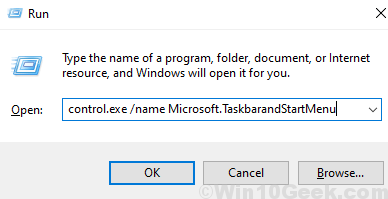
2. solis: Uzdevumjoslas iestatījumi saskaņā Paziņojumu apgabals, klikšķiniet uz Ieslēdziet vai izslēdziet sistēmas ikonas.
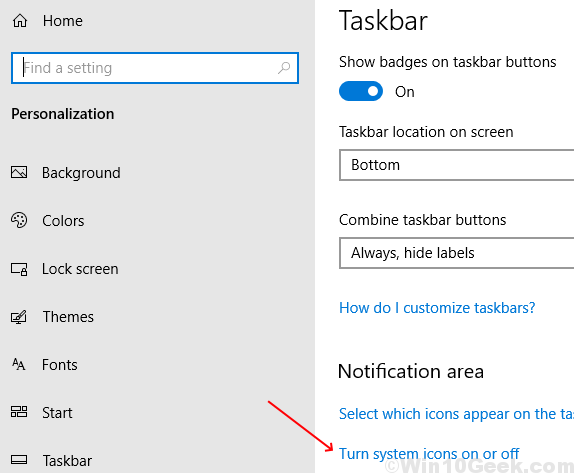
3. solis: ritiniet uz leju līdz Ievades indikators opciju un pārslēdziet slēdzi uz Ieslēgts.
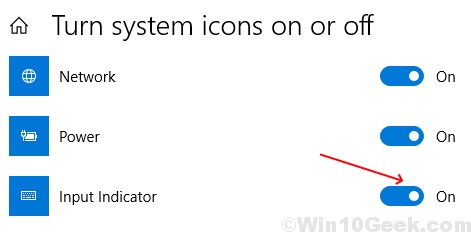
4. solis: Tagad uzdevumjoslā varēsit redzēt ievades indikatoru. Kad jums ir jāmaina valoda, vienkārši noklikšķiniet uz ievades indikatora un sarakstā izvēlieties vajadzīgo valodu.
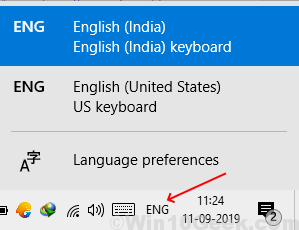
Ja ievades indikators ir jāatspējo, vienkārši pārslēdziet slēdzi uz Izslēgts 3. solī.
Valodas joslai ir līdzīga funkcija kā ievades indikatoram. Tomēr valodas joslas izmantošanas priekšrocība ir tā, ka, ja jums ir jānošķir valodas josla no uzdevumjoslas, valodas joslu var atvienot no uzdevumjoslas un ievietot darbvirsmā. Varat to darīt, lai padarītu uzdevumjoslu mazāk pārblīvētu un labāk pieejamu valodas joslai.
Šīs darbības palīdzēs jums parādīt vai paslēpt Valodu joslaoperētājsistēmā Windows 10:
1. solis: ierakstiet Rakstīšanas iestatījumi Windows meklēšanas joslā. Pēc tam noklikšķiniet uz Rakstīšanas iestatījumi no meklēšanas rezultātu augšdaļas.
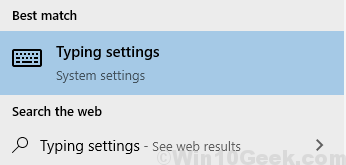
2. solis: noklikšķiniet uz Papildu tastatūras iestatījumi iekš Rakstīšanas iestatījumi.
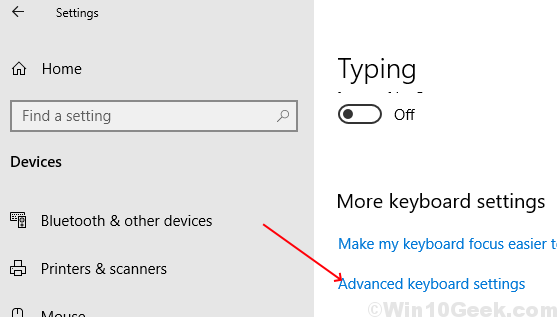
3. darbība: atzīmējiet izvēles rūtiņu Izmantojiet darbvirsmas valodas joslu, kad tā ir pieejama zem Ievades metožu pārslēgšana.
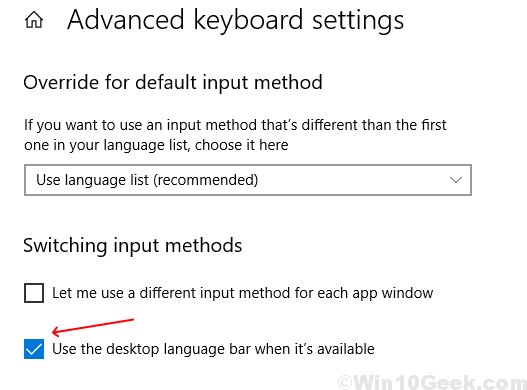
4. darbība: uzdevumjoslā tiks piestiprināta jauna opcija. Noklikšķiniet uz tā un atlasiet vajadzīgo valodu. Lai atbloķētu valodas joslu, noklikšķiniet uz Parādīt valodas joslu no parādītā saraksta.
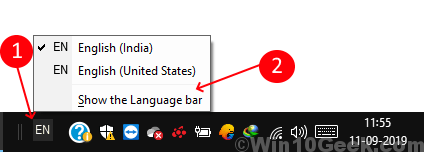
5. darbība: valodas josla tagad tiks atvienota no uzdevumjoslas. Noklikšķinot uz joslas kreisās puses un velkot, varat to pārvietot uz jebkuru vietu, kur to vēlaties ievietot.
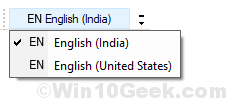
Ikreiz, kad jums ir jāatspējo valodas josla, vienkārši noņemiet atzīmi no 3. darbībā atzīmētās opcijas.
Veicot iepriekš minētās darbības, tagad varat ērti pārslēgties starp dažādām valodas opcijām atbilstoši savām ērtībām.


